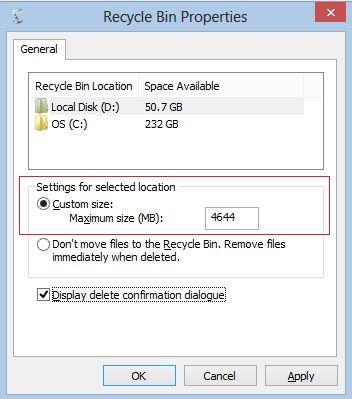
अपने पीसी पर बिन रीसायकल
विंडोज पर रीसायकल बिन सिर्फ मैक, यह `सा स्थान है, जहां हटाई गई फ़ाइलें मामले उनमें से किसी को गलती से कंप्यूटर से हटा दिया गया था में जमा हो जाती पर" ट्रैश "की तरह है। हम करने में सक्षम हैं रीसायकल बिन से हटाई गई फ़ाइलें पुनर्प्राप्त अगर हम इसे खाली कर दिया या इसे में बहुत सारी फ़ाइलें फेंक है कि यह अंतरिक्ष सीमा से अधिक है haven`t।
बेशक रीसायकल बिन के लिए अंतरिक्ष सीमा समायोज्य है - डिफ़ॉल्ट आकार पहले 40GB का 10% और 40GB के ऊपर किसी भी कोटा के 5% है (यह अपने Windows OS संस्करण पर निर्भर करता है), तो आप इसे बदलना चाहते हैं, आप कर सकते हैं अपने डेस्कटॉप पर रीसायकल बिन आइकन पर क्लिक करें -Right और फिर मेनू से "गुण" का चयन करें, तो आप रीसायकल Bin`s आकार और स्थान (हार्ड डिस्क सी में सामान्य रूप से) तय करने के विकल्प देख सकते हैं। हालांकि आप अपने रीसायकल बिन के आकार को निर्धारित करने के लिए स्वतंत्र हैं, यह `अभी भी यह अपने डिस्क सी के 50% से अधिक बनाने के लिए, या यह आपके सिस्टम की बहुत ज्यादा चल रहा है स्थान का उपयोग और आपके कंप्यूटर को धीमा की सलाह नहीं दी।
- भाग 1: रीसायकल बिन से हटाई गई फ़ाइलें पुनर्प्राप्त कैसे
- भाग 2: कैसे रीसाइकल बिन रिक्त से हटाई गई फ़ाइलें पुनर्प्राप्त करने के लिए
भाग 1: रीसायकल बिन से हटाई गई फ़ाइलें पुनर्प्राप्त कैसे
आम तौर पर फ़ाइलें आप अपने डेस्कटॉप या हार्ड ड्राइव partions से हटाना अभी भी रीसायकल बिन में पाया जा सकता, तो आप सिर्फ मेनू में, तो राइट क्लिक करें और हिट "पुनर्स्थापित" खोजने के लिए और फ़ाइलों को आप रीसायकल बिन में ठीक करने के लिए चाहते हैं का चयन करने की जरूरत है । फ़ाइलें वापस स्थान वे थे के लिए जाना जाएगा। और यह नष्ट कर दिया फ़ाइलों की वसूली का सबसे आसान और सबसे आम तरीका है।
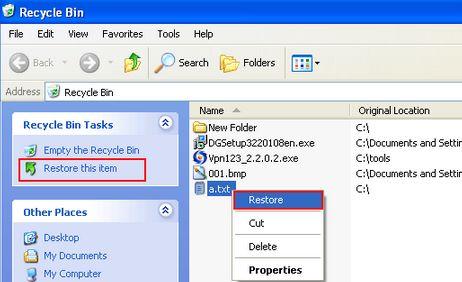
भाग 2: कैसे रीसाइकल बिन रिक्त से हटाई गई फ़ाइलें पुनर्प्राप्त करने के लिए
के बाद हम गलती से "हटाएं" बटन दबाकर महत्वपूर्ण फ़ाइलों को हटाने, हम रीसायकल बिन से हटाई गई फ़ाइलें पुनर्प्राप्त कर सकते हैं। सबसे अवसरों पर, हम उस फ़ोल्डर में फ़ाइलों को मिलेगा, लेकिन क्या हुआ अगर रीसायकल बिन हटाए जाने के बाद खाली कर दिया था? यह फ़ाइलों मतलब यह है / डेटा स्थायी रूप से चला रहे हैं?
इस सवाल का जवाब "नहीं" है - सही तरीकों के साथ और एक छोटे से भाग्य हम कर सकते थे हमेशा वापस पाने के क्या हम, खो दिया है, तो हटाए जाने के भी बहुत पहले नहीं किया गया था:
जब हम रीसायकल बिन खाली कर दिया, उसमें फ़ाइलें गायब हो गया है, लेकिन वास्तव में वे अभी तक कंप्यूटर से नहीं निकाला गया था - डेटा अभी भी कच्चे प्रारूपों में हार्ड डिस्क पर मौजूद था। वे वहीं रहती है जब तक वे नए डेटा द्वारा ओवरराइट कर रहे थे। कि इससे पहले कि हम हमेशा निकालें और उन्हें बहाल करने के लिए एक मौका है। और कि `क्या डेटा रिकवरी उपकरण हमारी मदद करते हैं।
प्रदर्शन से पहले खाली कर दिया रीसायकल बिन से डेटा रिकवरी , हम की जरूरत है:
- - एक प्रभावी डेटा रिकवरी सॉफ्टवेयर
- - रीसायकल बिन में किसी भी नई फ़ाइल फेंक बंद करो
- - एक पूरी वसूली के अवसर बढ़ाने के लिए जितनी जल्दी हो सके कर
1. बेस्ट हटाए गए फ़ाइल पुनर्प्राप्ति सॉफ्टवेयर
एक तो अधिक फ़ाइल प्रकारों का समर्थन, तेजी से स्कैनिंग गति, गहरी स्कैनिंग गहराई और बेहतर वसूली कृपया गुणवत्ता के साथ एक effecitive सॉफ्टवेयर के लिए लग रही है। रजिस्टर डेटा रिकवरी एक अच्छा विकल्प होना चाहिए। यह एक सुरक्षित और प्रभावी डेटा रिकवरी सॉफ्टवेयर है, 550 से अधिक फ़ाइल स्वरूपों जो लगभग सभी फ़ाइल प्रकारों कंप्यूटर पर (दस्तावेज, फोटो, वीडियो, ऑडियो संदेश और ईमेल और अभिलेखागार आदि सहित) शामिल हैं ठीक हो।

आपका सुरक्षित & विश्वसनीय डेटा रिकवरी सॉफ्टवेयर
आसानी से और लचीलेपन रीसायकल बिन से हटाई गई फ़ाइलें पुनर्प्राप्त।
- प्रभावी रूप से किसी भी भंडारण युक्ति से खो या नष्ट कर दिया फ़ाइलें, फ़ोटो, ऑडियो, संगीत, ईमेल वसूली, सुरक्षित रूप से और पूरी तरह से।
- रीसायकल बिन, हार्ड ड्राइव, मेमोरी कार्ड, फ्लैश ड्राइव, डिजिटल कैमरा और कैमकोर्डर से डाटा वसूली का समर्थन करता है।
- अचानक विलोपन, स्वरूपण, हार्ड ड्राइव भ्रष्टाचार, वायरस हमला, सिस्टम क्रैश विभिन्न स्थितियों के तहत के लिए डेटा की वसूली के लिए समर्थन करता है।

मिटाई गई फाइलों की पुनर्प्राप्ति
गलती से किसी भी बैकअप और खाली "रीसायकल बिन" के बिना महत्वपूर्ण फ़ाइलें नष्ट कर दिया? पीसी / लैपटॉप / सर्वर और आसानी से और जल्दी अन्य भंडारण मीडिया से हटाई गई फ़ाइलें पुनर्प्राप्त।

तक्सीम उगाही
हटाने या गलती से विभाजन फ़ॉर्मेट करने के लिए डेटा हानि? विभाजन कि नष्ट कर दिया गया है या स्वरूपित, और यहां तक कि खो दिया है या छिपा विभाजन से पर संग्रहीत डेटा पुनर्प्राप्त।

रॉ हार्ड ड्राइव वसूली
, दुर्गम छिपा या गंभीर रूप से भ्रष्ट डेटा कि आम तौर पर फाइल सिस्टम क्षति, रॉ हार्ड ड्राइव, रॉ विभाजन या विभाजन नुकसान इस शक्तिशाली डेटा रिकवरी सॉफ्टवेयर के साथ के कारण होता है पुनर्स्थापित करें।
रीसायकल बिन से छोड़कर, यह भी कर सकते हैं मेमोरी कार्ड से डेटा को पुनर्स्थापित , हार्ड ड्राइव, हटाने योग्य redrives, फ्लैश ड्राइव, डिजिटल कैमरा / कैमकॉर्डर और सेलफोन।
2. रीसायकल बिन वसूली का समाधान
खो दस्तावेजों, चित्र, वीडियो, ऑडियो, संग्रह और रीसायकल बिन से फाइल के किसी भी अन्य प्रकार पुनः प्राप्त करने के लिए आपको रजिस्टर डेटा रिकवरी की मदद से निम्न चरणों का पालन कर सकते हैं:
चरण 1 वसूली के लिए फ़ाइल प्रकार का चयन
यहाँ आप फ़ाइल प्रकार है कि आप इस तरह के फोटो, ऑडियो फ़ाइलें, वीडियो, दस्तावेज़ और ईमेल के रूप में, वापस पाने के लिए जा रहे हैं चुन सकते हैं। और तुम भी सभी करता है, तो आप सभी फ़ाइलें आप खो दिया है ठीक करने के लिए चुन सकते हैं। बस एक की जाँच करें।

चरण 2 रीसायकल बिन ठीक करने के लिए चुनें
रीसायकल बिन से हटाई गई फ़ाइलें पुनर्प्राप्त करने के लिए, आप जांच कर सकते "रीसायकल बिन" यहाँ, रीसायकल बिन से सभी फ़ाइलों को खोज करने के लिए मदद कर सकते हैं।

चरण 3 रीसायकल बिन से हटाई गई फ़ाइलें पुनर्प्राप्त
जब त्वरित स्कैन पूर्ण होने पर, आप स्कैन परिणाम है, जो प्रकार में वर्गीकृत किया गया है पूर्वावलोकन करने के लिए सक्षम हो जाएगा। उन फ़ाइलों को आप ठीक हो और "वसूली" पर मारा उन्हें वापस पाने के लिए करना चाहते हैं।
आप अपने वांछित डेटा वापस नहीं मिला है, तो आप उन्हें फिर से पुनः प्राप्त करने गहरी स्कैन चुन सकते हैं।

रीसायकल बिन वसूली के बाद आगे की युक्तियों
कोई फर्क नहीं पड़ता कि कैसे आप रीसायकल बिन से अपनी फ़ाइलें बरामद, अपने महत्वपूर्ण data`s सुरक्षा सुनिश्चित करने के लिए इन युक्तियों का पालन करें:
- का बैकअप अपने महत्वपूर्ण फाइलों को ध्यान से
- एक और विभाजन स्रोत विभाजन डेटा ओवरराइटिंग से बचने के लिए से अलग पर बरामद फ़ाइलों की बचत करें।
हटाएं / हटाना रद्द फ़ाइलें
- नष्ट कर दिया गया फ़ाइलें मैं +
- नष्ट कर दिया गया फ़ाइलें द्वितीय +
- हटाना रद्द फ़ाइलें मैं +
- हटाना रद्द फ़ाइलें द्वितीय +
-
- EASEUS नष्ट कर दिया गया फ़ाइलें रिकवरी विकल्प
- पारी हटाई गई फ़ाइलें पुनर्प्राप्त
- आकस्मिक हटाना वापस लाएं
- हटाए गए संपर्कों को पुन: प्राप्त करें
- मैक हटाना रद्द
- हटाए गए फ़ोल्डरों की वसूली
- Android एप्लिकेशन हटाई गई फ़ाइलें पुनर्प्राप्त करने के लिए
- प्रणाली हटाई गई फ़ाइलें बहाल
- एंड्रॉयड से हटाई गई फ़ाइलें पुनर्प्राप्त
- हटाई गई फ़ोटो वसूली
- रीसायकल बिन से हटाई गई फ़ाइलें पुनर्प्राप्त
- हटाए गए विभाजन वसूली
- ड्रॉपबॉक्स हटाई गई फ़ाइलें पुनर्प्राप्त







